ทุกคนรู้วิธีการฆ่าโปรแกรมโดยใช้ Task Manager ใน Windows หรือ Force Quit ใน OS X แต่บางครั้งก็มีประโยชน์ที่จะฆ่าโปรแกรมโดยใช้บรรทัดคำสั่ง ฉันได้ทำงานในหลายสถานการณ์ที่โปรแกรมปฏิเสธที่จะสิ้นสุดผ่าน Task Manager แม้ในขณะที่ฉันพยายามที่จะฆ่ากระบวนการอ้างอิง Force Quit มีวิถีของตัวเองและไม่ได้ฆ่าโปรแกรมอย่างที่ควร นั่นคือเมื่อคุณสามารถใช้พลังของบรรทัดคำสั่งได้
ในบทความนี้ฉันจะอ่านคำสั่งในการฆ่าโปรแกรมใน Windows, OS X และ Linux ที่น่าสนใจมักมีคำสั่งมากกว่าหนึ่งคำสำหรับการทำสิ่งนี้ดังนั้นฉันจะพยายามพูดถึงสิ่งต่างๆที่ฉันใช้ นี่ไม่ใช่รายการที่ครบถ้วนดังนั้นถ้าคุณใช้คำสั่งอื่นที่ไม่ได้ระบุไว้ที่นี่โปรดแจ้งให้เราทราบในความคิดเห็น
Windows - TSKILL และ TASKKILL
ใน Windows คุณสามารถใช้งานได้ สองคำสั่งเพื่อฆ่าโปรแกรม: TSKILL และ TASKKILL TSKILL เป็นคำสั่งที่เรียบง่ายและมีพลังน้อยกว่า แต่งานนี้ทำได้ดี ตัวอย่างเช่นถ้าคุณใช้ Microsoft Word ชื่อกระบวนการคือ winword.exe เมื่อต้องการฆ่า Word จากบรรทัดรับคำสั่งให้พิมพ์คำสั่งต่อไปนี้:
tskill winword
จะเป็นการฆ่า Word และคุณจะสูญเสียข้อมูลที่ไม่ได้บันทึกดังนั้นคุณต้องใช้ความระมัดระวัง ฉันพยายามใช้ในเอกสาร Word ที่ยังไม่ได้จดจำและหายไปเพียงชั่วคราวเมื่อฉันรันข้อมูลนี้ไม่มีข้อความแจ้งให้บันทึกเอกสาร นี่คือความจริงที่แท้จริงของคำสั่งทั้งหมดที่ฉันจะพูดถึงในที่นี้เนื่องจากเป็นประเด็นที่สำคัญ คุณสามารถฆ่าโปรแกรมได้ทันทีโดยไม่ต้องมีคำถามใด ๆ
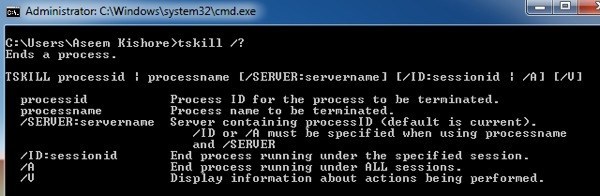
สิ่งหนึ่งที่พึงระลึกไว้ก็คือเวลาส่วนใหญ่ที่ใช้คำสั่งนี้ ใช้กับพารามิเตอร์ / A / A บอกคำสั่งให้จบกระบวนการที่ทำงานภายใต้เซสชันทั้งหมด โดยปกติคุณจะพิมพ์คำสั่งต่อไปนี้เพื่อให้แน่ใจว่ากระบวนการนี้ถูกฆ่า:
tskill /A winword
คำสั่งที่สองซึ่งมีทางเลือกมากขึ้นและมีประสิทธิภาพมากขึ้นคือ TASKKILL ถ้าคุณมองไปที่หน้าความช่วยเหลือสำหรับ TASKKILL คุณจะเห็นสิ่งที่ฉันหมายถึง:
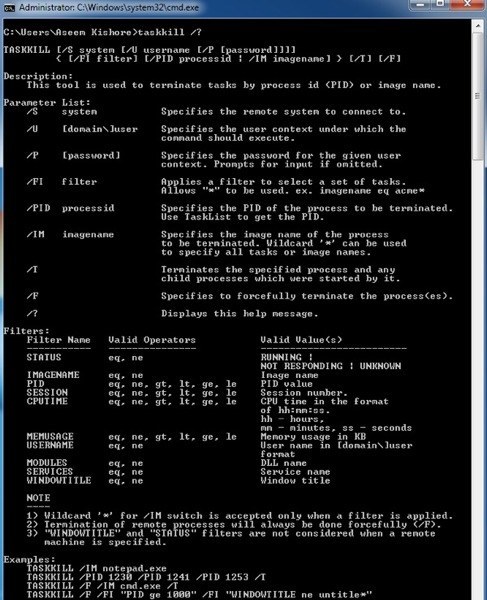
หากคุณต้องการควบคุมและเลือกฆ่าตัวตาย ใน Windows ให้ใช้ TASKKILL สำหรับ starters คุณสามารถฆ่าโปรแกรมโดยใช้คำสั่งต่อไปนี้:
taskkill /F /IM winword.exe
โปรดทราบว่าคุณต้องใช้. EXE เมื่อใช้คำสั่ง TASKKILL / F หมายถึงการยุติกระบวนการอย่างเข้มงวด / IM หมายถึงชื่อภาพเช่นชื่อกระบวนการ ถ้าคุณต้องการฆ่าโดยใช้รหัสกระบวนการ (PID) คุณต้องใช้ / PID แทน / IM / T เป็นวิธีที่ดีเพราะจะฆ่ากระบวนการเด็กทั้งหมดที่เริ่มต้นด้วยกระบวนการที่ระบุไว้
นอกจากนี้คุณยังสามารถใช้ TASKKILL เพื่อเชื่อมต่อกับระบบอื่นได้จากระยะไกลและฆ่ากระบวนการในระบบระยะไกลนั้น
OS X / Linux - KILL และ KILLALL
ใน OS X และ Linux คุณมีคำสั่งสองคำในการฆ่ากระบวนการ: KILL และ KILLALL คุณต้องเรียกใช้งานเหล่านี้ในหน้าต่างเทอร์มินัล ในการฆ่าโปรแกรมคุณต้องใช้ชื่อโปรแกรมหรือรหัสกระบวนการ มีบางวิธีที่คุณสามารถหาข้อมูลนี้ได้ วิธีหนึ่งคือผ่าน Activity Monitor.
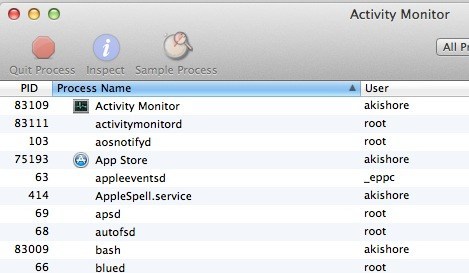
อย่างไรก็ตามต้องใช้อินเทอร์เฟซ GUI ถ้าคุณใช้บรรทัดคำสั่งเพื่อฆ่ากระบวนการคุณสามารถใช้บรรทัดคำสั่งเพื่อค้นหาข้อมูลกระบวนการด้วย
strong>ด้านบนจะแสดงรายการกระบวนการด้วย PID และชื่อโปรแกรมจะเรียงลำดับตามการใช้งาน CPU ด้วย เป็นวิธีที่รวดเร็วในการหากระบวนการที่คุณต้องการจะฆ่า ps -axจะแสดงรายการตาม PID และเส้นทางของโปรแกรม
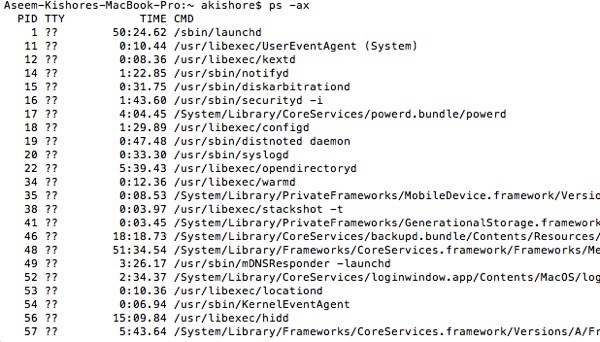
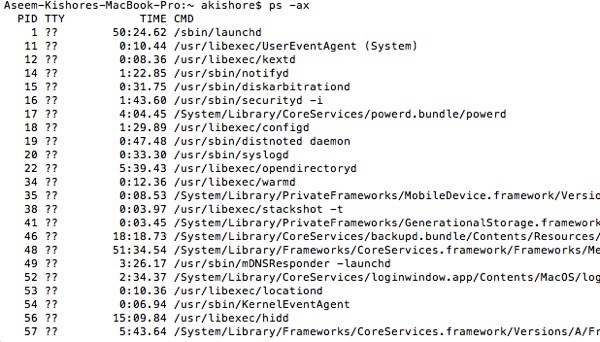
ตอนนี้สำหรับการฆ่าโปรแกรมใน OS X คุณสามารถพิมพ์คำสั่งต่อไปนี้เพื่อฆ่ากระบวนการเฉพาะ:
kill -9 83002
83002 คือกระบวนการ Terminal และ 9 หมายถึงการฆ่ากระบวนการ คุณสามารถใช้ตัวเลขอื่น ๆ เช่น 3 ซึ่งหมายความว่า Quit หรือ 6 ซึ่งหมายความว่า Abort แต่คุณอาจจะไม่ใช้คำสั่งนี้
kill -TERM -1
ในกรณีที่คุณใช้คำสั่ง KILL เพื่อฆ่ากระบวนการทำงานทั้งหมด KILL เป็นประโยชน์สำหรับการฆ่ากระบวนการหนึ่งหรือกระบวนการทั้งหมด KILLALL ใช้สำหรับฆ่ากลุ่มกระบวนการ ตัวอย่างเช่นหากคุณใช้งาน Google Chrome คุณอาจใช้งาน Chrome อยู่ 10 กระบวนการ น่าจะเป็นเรื่องที่น่ารำคาญมากที่จะใช้ KILL ถึงสิบครั้งเพื่อปิด Chrome คุณสามารถใช้ KILLALL ได้เช่น:
killall Evernote
or7
โปรดทราบว่าคุณต้องใช้เครื่องหมายคำพูดเดียวหรือ อะไรนานกว่าหนึ่งคำ คุณต้องใช้คำสั่งต่อไปนี้:
sudo killall 'Google Chrome'
หรือ
sudo killall -9 'Google Chrome'
อีกครั้ง 9 กำลังส่งสัญญาณเฉพาะเจาะจงไปยัง KILL แทนที่จะเป็น TERM Sudo จำเป็นเฉพาะเมื่อคุณได้รับข้อผิดพลาดเกี่ยวกับการไม่ได้รับสิทธิ์ มิฉะนั้นคุณสามารถทำโปรแกรม killallหรือ โปรแกรม killall -9ใน OS X คำสั่ง KILLALL มีประโยชน์มากเมื่อคุณไม่สามารถบังคับให้ออกจากโปรแกรมได้ คุณไม่จำเป็นต้องรู้รหัสกระบวนการซึ่งเป็นสิ่งที่ดี เพียงพิมพ์ชื่อและกระบวนการทั้งหมดจะถูกฆ่าที่เชื่อมโยงกับชื่อนั้น
บทความนี้มีขึ้นเพื่อให้คุณได้รับวิธีการขั้นสูงสำหรับการฆ่าโปรแกรมใน Windows, OS X และ Linux หากคุณมีคำถามเกี่ยวกับการฆ่าโปรแกรมโดยใช้บรรทัดคำสั่งให้โพสต์ความคิดเห็นและฉันจะพยายามช่วย สนุก!